Der er flere grunde, når folk ønsker at nulstille LG-telefoner. For at beskytte privatlivets fred skal kunderne for eksempel genoprette deres LG-enheder til fabriksindstillinger. Når nogle uventede problemer opstår, som f.eks. Enheden fryser, nedbrud eller konverterer til rod, kan brugerne få deres LG-telefoner til normal gennem tvungen nulstilling. Heldigvis har LG-telefonbrugere flere løsninger til at nulstille LG-telefon, såsom tastekombinationer, Indstillinger-menuen, og der er specifik løsning til nulstilling af en låst LG-telefon. I denne vejledning fokuserer vi på, hvordan du nulstiller en LG-telefon under forskellige situationer. Husk at fabriksnulstilling kun skal ske, når det er absolut nødvendigt, da det vil slette alt indhold på din telefon permanent.

- Del 1: Sådan gør du hårdt / fabriksindstillet LG ved hjælp af tastekombinationer
- Del 2: Sådan nulstilles LG-telefonen fra indstillingsmenuen
- Del 3: Sådan fabriksindstilles LG-telefon, når den er låst
- Del 4: Sikkerhedskopier din enhed, før du genopretter LG
del 1: Sådan gør du hard / fabriks nulstillet LG ved hjælp af nøglekombinationer
Fabriksindstilling Android vil slette alle data og indstillinger på Android-telefonen. Så du havde det bedre backup Android telefon til computer for at undgå data tab.
Et af de mest almindelige tilfælde, at folk har brug for at nulstille LG-telefonen, er enheden reagerer ikke eller kolliderer. På nuværende tidspunkt er nøglekombinationen den bedste måde at nulstille din enhed på.
Trin 1. Hold "Power" -tasten nede for at lukke din LG-telefon. Tænd / sluk-tasten er normalt på bagsiden af LG-telefoner.
Trin 2. Tryk og hold både "Volume Down" og "Power" -tasterne nede samtidigt. Når LG-logoet vises, skal du slippe "Power" -tasten, men holde "Volume Down" nede og derefter trykke på "Power" -tasten med det samme.
Nøglekombinationen er tilgængelig for nye LG-telefonmodeller, som f.eks. LG V30 / G6 og mere.
Nogle LG-telefonmodeller har specielle nøglekombinationer, såsom:
På LG Zone X180G skal du trykke på "Tænd / sluk" -knappen i 5 sekunder, efter at telefonen er slukket, slip den og hold "Lydstyrke op", "Lydstyrke ned" på samme tid for at starte i gendannelsestilstand.
Hvis du ikke er sikker på tastaturkombinationen til din LG-telefon, kan du finde den i produktmanualen eller søge den på Google.
Trin 3. Slip begge taster, når fabriksindstillingen vises. Udfør derefter fabriksdata nulstilling ved hjælp af "Volume taster" for at navigere og "Power" for at bekræfte.
del 2: Sådan nulstilles LG-telefon fra indstillingsmenuen
Hvis din LG-telefon stadig arbejder, er menuen Indstillinger den nemmeste måde at nulstille LG-telefon på. Når du har oprettet en sikkerhedskopi til din enhed, kan du være velkommen til at udføre fabriksindstilling efter vejledningen nedenfor.
Trin 1. Tryk på Apps på startskærmen på din LG-telefon, og start derefter appen "Indstillinger" med et tandhjulsikon. Sørg for, at dit batteri har mindst 80% kapacitet.
Trin 2. Gå til "Generelt"> "Sikkerhedskopiering og nulstilling" og tryk på "Nulstil fabriksdata" for at starte nulstilling af LG-telefon. Hvis du bliver bedt om at indtaste PIN-koden eller LG-telefonadgangskoden, skal du gøre det ved at følge instruktionerne på skærmen.
Tip: Denne måde sletter ikke indholdet på SD-kortet i din telefon.
Trin 3. Læs advarselsoplysningerne omhyggeligt, og tryk derefter på "Nulstil telefon" for at fortsætte. Hvis du er klar, skal du trykke på knappen "SLET ALT" for at begynde at udføre fabriksnulstilling af LG.
Trin 4. Når det er færdigt, slettes alle personlige data og brugerdefinerede indstillinger, og du kan opsætte din LG-telefon som en ny enhed.
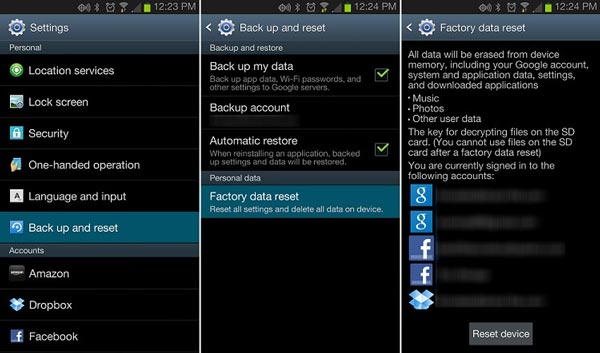
del 3: Sådan fabriksindstilles LG-telefon, når den er låst
Hvis du har glemt adgangskoden til låseskærmen eller var låst ude af andre årsager, er menuen Indstillinger ikke mulig. Heldigvis understøttes LG-telefoner af Googles Android Device Manager, som er en webbaseret tjeneste til en del af Android-enheder. Hvis du har installeret en Google-konto på din telefon, udfører du fabriksnulstilling af LG-telefonen uden om låseskærmen.
Trin 1. Besøg www.google.com/android/devicemanager i din browser og logge ind på Google-kontoen, der er installeret på din LG-telefon. Så søger Google din enhed på kortet.
Trin 2. Når din telefon vises på kortet, får du vist tre muligheder, "Ring", "Lås" og "Slet". Vælg knappen "Slet" for at gå til fabriksindstillingssiden.
Trin 3. Læs advarselsoplysningerne omhyggeligt, og klik derefter på "Slet" igen for at udløse fabriksnulstillingsprocessen eksternt. Det vil tage et stykke tid at slette hele smartphonen.
Android Device Manager fungerer, når din LG-telefon forbinder til internettet. Hvis den er offline, vil fabriksindstillingen blive udløst, når telefonen er online. Efter fabriks nulstilling slettes din Google-konto fra din telefon, og Android Enhedshåndtering er ikke længere tilgængelig.

del 4: Sikkerhedskopier din enhed, før du genindlæser LG
Selvom der er mange metoder til at nulstille LG-telefonen, skal udgangspunktet for alle disse metoder være backup. Vi anbefaler Apeaksoft Android-sikkerhedskopiering og gendannelse, fordi det giver mange brugervenlige funktioner.
- 1. Opret en sikkerhedskopi til din LG-telefon med et enkelt klik.
- 2. Arbejde med normale, frosne, nedbrudte og endda brudte smartphones.
- 3. Sikkerhedskopier data fra LG-enhed til computer.
- 4. Se LG backup på din computer til enhver tid.
- 5. Gendan de tabte data fra backup til computer i oprindelige forhold.
- 6. Støt alle LG telefonmodeller, herunder LG V30 / G6 og tidligere.
- 7. Kompatibel med Windows 10 / 8 / 8.1 / 7 / XP og Mac OS.
Kort sagt, Android-backup og gendannelse er den bedste måde at sikkerhedskopiere LG-telefon inden nulstilling.

Sådan sikkerhedskopieres LG telefon før nulstilling
Trin 1. Download og installer det bedste LG telefon backup værktøj på din pc. Der er en specifik version til Mac. Slut din enhed til computeren ved hjælp af et USB-kabel, når du planlægger at nulstille LG-telefonen.
Trin 2. Start Android Backup & Restore, og klik på "Backup med et enkelt klik", når den registrerer din tablet. Derefter begynder programmet automatisk at oprette en sikkerhedskopi til din telefon.
Trin 3. Når det er afsluttet, føres du til resultatvinduet. Hvis du vil kontrollere sikkerhedskopien, skal du vælge den nyeste fil og klikke på knappen "Start" for at åbne den. I detaljeringsvinduet kan du se LG-data efter kategorier.
Konklusion
I denne vejledning har vi fortalt dig, hvordan du nulstiller LG-telefonen, når din telefon fungerer, låst eller ikke reagerer. Det er rigtigt, at fabriksindstilling er i stand til at løse forskellige softwareproblemer på din telefon, men vi foreslår, at du udfører det, når anden fejlfinding ikke er tilgængelig. Og hvis du har brug for at nulstille en LG-telefon, kan du tage en beslutning baseret på dine situationer og følge vores vejledninger for at gøre det let. Uanset om du bruger hvilken metode, skal du starte med at sikkerhedskopiere din LG-telefon med Android Backup & Restore.



 iPhone Data Recovery
iPhone Data Recovery iOS System Recovery
iOS System Recovery iOS Data Backup & Restore
iOS Data Backup & Restore IOS Screen Recorder
IOS Screen Recorder MobieTrans
MobieTrans iPhone Overførsel
iPhone Overførsel iPhone Eraser
iPhone Eraser WhatsApp-overførsel
WhatsApp-overførsel iOS Unlocker
iOS Unlocker Gratis HEIC Converter
Gratis HEIC Converter iPhone Location Changer
iPhone Location Changer Android Data Recovery
Android Data Recovery Broken Android Data Extraction
Broken Android Data Extraction Android Data Backup & Gendan
Android Data Backup & Gendan Telefonoverførsel
Telefonoverførsel Data Recovery
Data Recovery Blu-ray afspiller
Blu-ray afspiller Mac Cleaner
Mac Cleaner DVD Creator
DVD Creator PDF Converter Ultimate
PDF Converter Ultimate Windows Password Reset
Windows Password Reset Telefon spejl
Telefon spejl Video Converter Ultimate
Video Converter Ultimate video editor
video editor Screen Recorder
Screen Recorder PPT til Video Converter
PPT til Video Converter Slideshow Maker
Slideshow Maker Gratis Video Converter
Gratis Video Converter Gratis Screen Recorder
Gratis Screen Recorder Gratis HEIC Converter
Gratis HEIC Converter Gratis videokompressor
Gratis videokompressor Gratis PDF-kompressor
Gratis PDF-kompressor Gratis Audio Converter
Gratis Audio Converter Gratis lydoptager
Gratis lydoptager Gratis Video Joiner
Gratis Video Joiner Gratis billedkompressor
Gratis billedkompressor Gratis baggrundsviskelæder
Gratis baggrundsviskelæder Gratis billedopskalere
Gratis billedopskalere Gratis vandmærkefjerner
Gratis vandmærkefjerner iPhone Screen Lock
iPhone Screen Lock Puslespil Cube
Puslespil Cube





